Vikasietotilan poistaminen Samsung-tabletista
Sekalaista / / April 05, 2023
Kun Samsung-tabletissa ilmenee ongelmia, sinun on ehkä siirryttävä vikasietotilaan niiden ratkaisemiseksi. Vikasietotilan avulla voit korjata erilaisia Samsung-tablettien ongelmia, jotka saattavat aiheuttaa niiden huonon toimivuuden. Usein laitteesi erilaiset kolmannen osapuolen sovellukset voivat aiheuttaa ongelmia, jotka saattavat edellyttää vikasietotilan kytkemistä päälle. Tässä oppaassa olemme keskustelleet ja selittäneet kaikki mahdolliset tavat käynnistää tai sammuttaa vikasietotilan Samsung-tabletissa. Siksi jatka lukemista saadaksesi selville, kuinka Samsung-tabletin vikasietotila poistuu tai poistetaan.

Sisällysluettelo
- Vikasietotilan poistaminen Samsung-tabletista
- Tapa 1: Käynnistämällä laite uudelleen
- Tapa 2: Virta- ja äänenvoimakkuuspainikkeiden käyttäminen
- Tapa 3: Ilmoituspaneelista
- Vikasietotilaan siirtyminen Samsung-tabletissa
Vikasietotilan poistaminen Samsung-tabletista
Vikasietotila on olennainen osa Androidia käyttöjärjestelmä. Sen avulla voit korjata erilaisia ohjelmakokoonpanoihin ja sovellusten yhteensopivuuksiin liittyviä ongelmia. Sen avulla käyttäjät voivat käyttää vain järjestelmän ydinsovelluksia avaamatta kolmannen osapuolen sovelluksia. Vikasietotila voi olla erittäin hyödyllinen erilaisissa tablet-laitteen vianmääritystehtävissä ja auttaa sinua ratkaisemaan sovellusten yhteensopivuusongelmia.
Voit poistaa vikasietotilan laitteestasi Samsung tabletti noudattamalla annettuja menetelmiä. Seuraavissa osissa keskustelemme myös mahdollisista menetelmistä siirtyä vikasietotilaan Samsung-tabletissa.
Tapa 1: Käynnistämällä laite uudelleen
Yksi yksinkertaisimmista tavoista on käynnistää tabletti uudelleen. Useimmiten Samsung-tabletin yksinkertainen uudelleenkäynnistys on helpoin tapa poistu turvallisesta tilasta.
1. Paina pitkään Virtanappi kuten on esitetty.

2. Etsi ja napauta Uudelleenkäynnistää -painiketta. Odota, että Samsung-tablettisi käynnistyy uudelleen.
Tapa 2: Virta- ja äänenvoimakkuuspainikkeiden käyttäminen
Jos yksinkertainen uudelleenkäynnistys ei sammuta vikasietotilaa, voit yrittää poistua Samsung-tabletin vikasietotilasta virta- ja äänenvoimakkuuspainikkeilla.
1. Paina pitkään Tehoa painiketta ja Äänenvoimakkuutta pienemmälle näppäintä samaan aikaan.

2. Kun olet löytänyt Virta pois -vaihtoehto näytölläsi, napauta sitä.
3. Paina sitten Virtanappi kytkeäksesi laitteen päälle.
Lue myös: Kuinka ottaa kuvakaappaus Samsung A51:ssä ilman virtapainiketta
Tapa 3: Ilmoituspaneelista
Joidenkin uusien Samsung-tablettien käyttäjät voivat poistaa vikasietotilan käytöstä suoraan laitteen asetuksista. Useimmissa tapauksissa ilmoituspaneeli sisältää tämän vaihtoehdon.
1. Vieritä alas Pika-asetukset (eli Ilmoituspaneeli) Samsung-tabletissasi.
2. Paikanna Vikasietotila on päällä ilmoitus.
3. Näpäytä Napauta tätä poistaaksesi vikasietotilan käytöstä poistuaksesi vikasietotilasta alla olevan kuvan mukaisesti.

Vikasietotilaan siirtyminen Samsung-tabletissa
Samsung-tabletissa on kaksi tapaa päästä vikasietotilaan. Kahta menetelmää selitetään yksityiskohtaisesti seuraavissa osissa. Jatka lukemista selvittääksesi, kuinka voit poistaa vikasietotilan Samsung-tabletista.
Tapa 1: Käynnistä vikasietotila, kun laite on sammutettu
Yksi helpoimmista tavoista siirtyä vikasietotilaan Samsung-tabletissa on päästä vikasietotilaan laitteen uudelleenkäynnistyksen aikana. Voit siirtyä Samsung-tabletin vikasietotilaan noudattamalla näitä yksinkertaisia ohjeita.
1. Virta pois Samsung-tablettillesi.
2. Nyt, virta päälle Samsung-tablettisi uudelleen.
3. Kun Samsung logo tulee näkyviin, paina ja pidä painettuna Äänenvoimakkuutta pienemmälle avain.
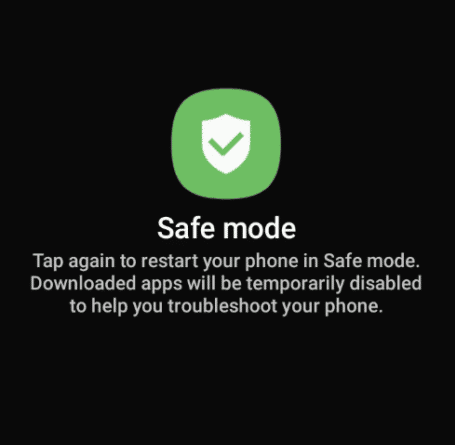
4. Nyt, Turva tila pitäisi ilmestyä tabletin näytön vasempaan alakulmaan.
Lue myös: 13 Paras Volume Booster -sovellus Androidille
Tapa 2: Käynnistä vikasietotila virtavalikosta
Jos edellinen menetelmä ei toimi etkä voi siirtyä vikasietotilaan Samsung-tabletissa. Voit yrittää siirtyä vikasietotilaan yksinkertaisesti painamalla virta- ja äänenvoimakkuuspainikkeita. Noudata näitä yksinkertaisia ohjeita siirtyäksesi vikasietotilaan Samsung-tabletissasi.
1. paina tehoa avain ja Äänenvoimakkuutta pienemmälle näppäintä samaan aikaan.

Huomautus: Joissakin Samsung-tableteissa voit käyttää virtavaihtoehtoja pyyhkäisemällä näyttöä alas kahdella sormella.
2. Napauta ja pidä painettuna Virta pois kuvake.
3. Nyt Turva tila -kuvake tulee näkyviin. Napauta tätä kuvaketta siirtyäksesi vikasietotilaan.
Usein kysytyt kysymykset (FAQ)
Q1. Mikä on vikasietotila?
Ans. Vikasietotila on Android-käyttöjärjestelmän korjausapuohjelma, jonka avulla voit korjata erilaisia yhteensopivuusongelmia elektroniikkalaitteesi kanssa.
Q2. Mitä minun pitäisi tehdä, jos jumiudun vikasietotilaan?
Ans. Jos jumiudut, poistu vikasietotilasta käynnistämällä laite uudelleen tai painamalla virta- ja äänenvoimakkuuden vähennyspainikkeita samanaikaisesti.
Q3. Voinko korjata Samsung-tabletin ongelmat vikasietotilassa?
Ans. Joo, erilaisia yhteensopivuusongelmia voidaan korjata käyttämällä laitteen vikasietotilaa.
Q4. Voinko siirtyä vikasietotilaan Samsung-tabletissa?
Ans.Joo, voit käynnistää vikasietotilassa ratkaistaksesi erilaisia ongelmia.
Q5. Mitä tapahtuu, kun siirryn vikasietotilaan Samsung-tabletissa?
Ans. Tässä tapauksessa voit käyttää vain järjestelmän ydinsovelluksia etkä kolmannen osapuolen sovelluksia.
Suositus:
- Kuinka pelata korttia ihmisyyttä vastaan
- Vikasietotilan kytkeminen päälle tai pois päältä Moto X: ssä
- Mikä on näppäimistön kotipainike
- Kuinka ottaa Samsung Galaxy S3 -ajotila käyttöön
Toivomme, että tämä auttoi sinua oppimaan kuinka poistaa ja siirtyä vikasietotilaan Samsung-tabletissa. Kerro meille, mikä menetelmä toimi sinulle. Jos sinulla on meille ehdotuksia tai kysymyksiä, ilmoita siitä meille kommenttiosiossa.

Pete Mitchell
Pete on TechCultin vanhempi kirjailija. Pete rakastaa kaikkea teknologiaa ja on myös sydämestään innokas tee-se-itse-mies. Hänellä on vuosikymmenen kokemus ohjeiden, ominaisuuksien ja teknologiaoppaiden kirjoittamisesta Internetiin.



